Quản lý hình ảnh Docker của bạn trong Google Chrome bằng giao diện người dùng Docker đơn giản
Docker là một nền tảng thú vị. Với nó, bạn có thể triển khai hàng nghìn container với phần mềm được cấu hình sẵn để sử dụng trên các máy chủ. Điều thú vị hơn nữa là nền tảng này đã trở nên quá lớn đến nỗi nó có thể được sử dụng trên các nền tảng khác ngoài Linux.
Tuy nhiên, đối với lớn như Docker là có một chút của một rào cản để nhập cảnh - rất nhiều lệnh và không phải là một công cụ giao diện người dùng chính thức tốt để ghép nối nó với.
Đó là, cho đến bây giờ. Giới thiệu giao diện người dùng Docker đơn giản. Đây là một ứng dụng dựa trên Chrome cho phép bạn cài đặt, quản lý và chỉnh sửa hình ảnh docker.
Cài đặt Docker
Trước khi sử dụng UI Docker đơn giản, bạn cần cài đặt và chạy Docker trên hệ thống của mình. Có một số hướng dẫn chi tiết về cách để hệ thống Docker hoạt động và chạy trên Ubuntu Linux. Chỉ cần đi qua hướng dẫn này, và làm theo hướng dẫn từng bước. Ngay sau đó, Docker sẽ chạy trên hệ thống của bạn, và bạn sẽ có thể thử ứng dụng UI Docker đơn giản.
Không sử dụng Ubuntu? Đừng lo lắng, Docker có hướng dẫn riêng cho tất cả các hệ điều hành. Chỉ cần đầu ở đây, và bạn sẽ có nó thiết lập trong thời gian không!
Nhận giao diện người dùng Docker đơn giản

Giao diện người dùng Docker đơn giản là ứng dụng Chrome - có nghĩa là, để mọi thứ hoạt động bình thường, bạn cần cài đặt Google Chrome hoặc Chromium hợp lệ trên hệ thống của mình. Cả hai đều khá dễ cài đặt.
Một khi đó là trên con đường, bạn sẽ cần phải cài đặt các ứng dụng riêng của mình. Nó có thể được tìm thấy ở đây. Chỉ cần nhấp vào nút "Thêm vào Chrome" và sẽ sớm xuất hiện trên hệ thống của bạn. Khi nó ở đó, nó sẽ bật lên dưới "ứng dụng" trong trình duyệt Chrome. Khởi động nó, và bạn sẽ được tốt để đi.
Thiết lập UI Docker đơn giản
Mặc dù thi là một ứng dụng Chrome, điều đó không có nghĩa là nó sẽ hoạt động ngay lập tức. Trước tiên, bạn cần cấu hình một vài thứ. Để bắt đầu, hãy mở cửa sổ dòng lệnh và thực hiện các thao tác sau:
sudo nano /etc/systemd/system/docker-tcp.socket
Khi đã ở trong tệp, hãy dán cấu hình bên dưới vào tệp.
[Unit] Mô tả = Docker HTTP Socket cho API [Socket] ListenStream = 2375 BindIPv6Only = cả Service = docker.service [Cài đặt] WantedBy = sockets.target
Khi cấu hình đã có trong tệp, hãy lưu nó bằng cách nhấn “Ctrl + O” trên bàn phím của bạn. Sau đó, thoát khỏi nano bằng cách nhấn “Ctrl + x.” Việc này sẽ đảm bảo rằng giao diện người dùng Simple Docker có thể kết nối với API từ xa.
Bạn vẫn chưa xong. Một số mô-đun cần phải được bắt đầu. Điều đầu tiên cần thực hiện là tệp systemd mà chúng ta đã tạo cần phải được kích hoạt. Điều này có thể được thực hiện với:
systemctl bật docker-tcp.socket
Sau khi được bật, Docker cần được dừng lại. Tại sao? Không thể bắt đầu ổ cắm mà không có nó.
docker dừng hệ thống
Bây giờ Docker đã bị dừng, chúng ta có thể sử dụng systemd để khởi động socket.
systemctl start docker-tcp.socket
Cuối cùng, mọi thứ trong dòng lệnh được cấu hình đúng. Bây giờ tất cả những gì cần thiết là thêm kết nối vào Docker Remote API. Để thực hiện việc này, hãy chuyển đến phần Cài đặt của giao diện người dùng Simple Docker và nhấp vào nút “Xác minh”. Đó là tất cả những gì bạn cần làm, và mọi thứ sẽ hoạt động.
Lưu ý: bạn có thể cần khởi động lại máy để các vùng chứa Docker của bạn bắt đầu hiển thị trong giao diện người dùng Simple Docker.
Sử dụng UI Docker đơn giản
Có rất nhiều việc phải làm với UI Docker đơn giản. Để bắt đầu, bạn có thể xem hình ảnh Docker đã cài đặt của mình. Nó sẽ cho bạn biết nó lớn đến mức nào và khi nào nó được tạo ra. Bạn cũng có thể nhấp vào tab Vùng chứa để nhận thêm thông tin chi tiết. Nhấp vào bất kỳ vùng chứa nào cung cấp cho bạn các nút “Bắt đầu” và “Xóa” cùng với thông tin chi tiết, nhật ký thay đổi và thậm chí là thiết bị đầu cuối để tương tác.

Cùng với việc xem hình ảnh đã được cài đặt, bạn có thể tìm kiếm trong Trung tâm Đăng ký cho bất kỳ hình ảnh nào, tìm kiếm, cài đặt và triển khai nó vào hệ thống của bạn một cách dễ dàng. Không bao giờ dễ dàng hơn khi tìm kiếm sổ đăng ký và nhận những hình ảnh bạn cần chỉ bằng một vài cú nhấp chuột.

Việc cài đặt và triển khai một hình ảnh thật dễ dàng. Một khi bạn tìm thấy những gì bạn muốn trong registry, công cụ sẽ đi ra ngoài và tải về tất cả nó cần, và sau đó nó sẽ được cài đặt vào cài đặt Docker của bạn. Sau đó, bạn sẽ được yêu cầu đặt tên cho vùng chứa và tùy chỉnh nó, sau đó nó sẽ chạy.

Ngay sau đó, vùng chứa Docker của bạn sẽ có phần mềm bạn cần chạy trên máy chủ hoặc máy tính để bàn Linux. Tất cả đã được thực hiện với một vài cú nhấp chuột. Ai có thể tranh luận với điều đó?
Phần kết luận
Nhìn chung, mọi thứ bạn cần làm trong Docker với dòng lệnh có thể được thực hiện trong ứng dụng này một cách hiệu quả và hiệu quả hơn. Chắc chắn, nó là một ứng dụng Chrome, và điều đó làm cho nó xa hoàn hảo, nhưng thật khó để lập luận rằng công cụ này không phải là bất cứ điều gì nhưng cực kỳ hữu ích.
Nếu bạn muốn thử Docker nhưng không muốn gây rối với thiết bị đầu cuối, công cụ này là dành cho bạn. Ngoài ra, nếu bạn thích sử dụng Docker với thiết bị đầu cuối nhưng bạn đang tìm kiếm một cái gì đó nhanh hơn, Simple Docker UI có thể là chính xác những gì bạn đang tìm kiếm.

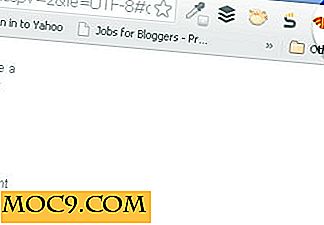

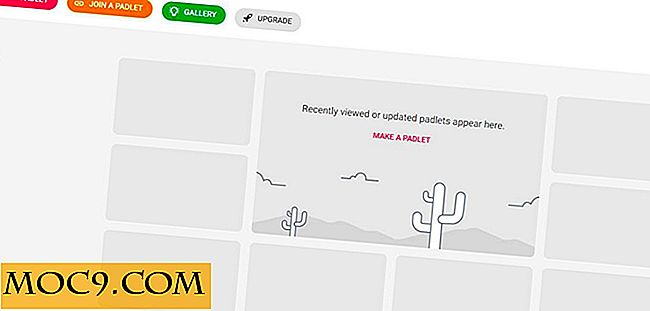
![Sử dụng iPhone của bạn để có được Spook của bạn trên [Halloween]](http://moc9.com/img/Spook-HalloweenTrivia.jpg)


